Cách khắc phục sự cố cài đặt Slack trên PC

Nếu bạn không thể cài đặt Slack trên Windows 10, có điều gì đó đang chặn các tệp cài đặt. Đó có thể là chương trình chống vi-rút, tường lửa hoặc các ứng dụng khác của bạn.

Có ghi chú công việc là điều bắt buộc. Có quá nhiều điều cần nhớ rằng nếu bạn không lưu nó ở đâu đó, bạn sẽ quên một thứ quan trọng.
Trong nháy mắt, không có nơi nào để lưu bất kỳ ghi chú nào bạn có thể muốn lưu trên Slack. Do đó, bạn có thể có một ứng dụng ghi chú riêng với ghi chú công việc của mình. Một nơi để lưu các ghi chú của bạn đã nhìn chằm chằm vào bạn suốt thời gian qua.
Khi bạn mở Slack, điều cuối cùng bạn có thể làm là nhấn vào tên của chính mình. Vì bạn chủ yếu sử dụng Slack để giao tiếp với người khác, nên bạn nhấn vào tên của đồng nghiệp.
Tuy nhiên, nếu bạn nhấn vào tên của chính mình , bạn sẽ truy cập vào không gian cá nhân của riêng mình , nơi bạn có thể lưu tất cả các loại ghi chú.
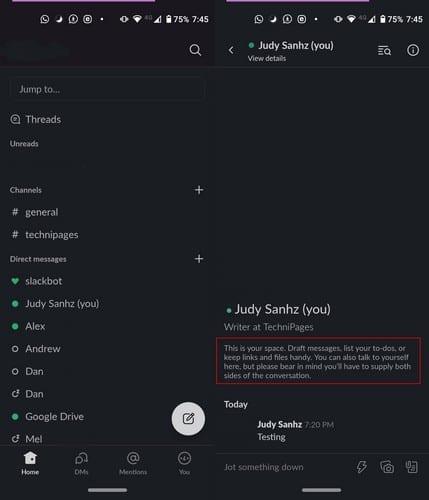
Trong không gian Slack cá nhân của mình, bạn cũng có thể lưu các tệp như âm thanh, tài liệu, video và hình ảnh. Bằng cách nhấn vào biểu tượng máy ảnh, bạn có thể tải ảnh lên hoặc chụp ảnh bằng máy ảnh của thiết bị.
Với biểu tượng tài liệu, bạn cũng có thể tải lên hình ảnh bằng cách nhấn vào biểu tượng hình ảnh ở dưới cùng bên phải, đây cũng là những gì bạn cần nhấn để tải lên các loại tệp khác.
Ở trên cùng, bạn sẽ thấy các tệp của mình được chia thành các phần như Hình ảnh, Âm thanh, Video, v.v. Nhấn vào tệp bạn muốn lưu để tải tệp đó lên không gian cá nhân của bạn.
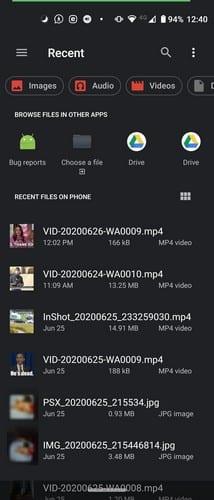
Để lưu các liên kết trên slack, bạn có thể sao chép và dán liên kết như bình thường hoặc bạn có thể nhấn vào biểu tượng phông chữ, sau đó là tùy chọn liên kết.
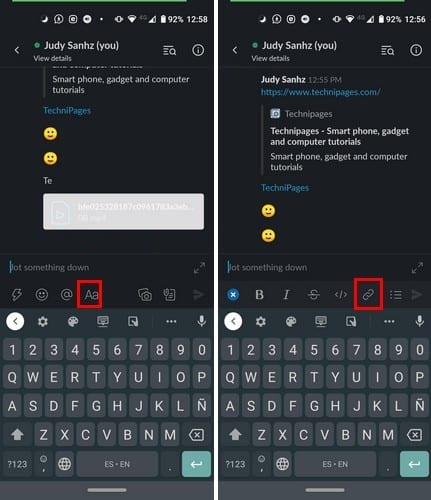
Khi bạn đã vào không gian Slack cá nhân của mình, hãy nhấn vào biểu tượng tia chớp, sau đó là tùy chọn Đặt cho mình một lời nhắc.
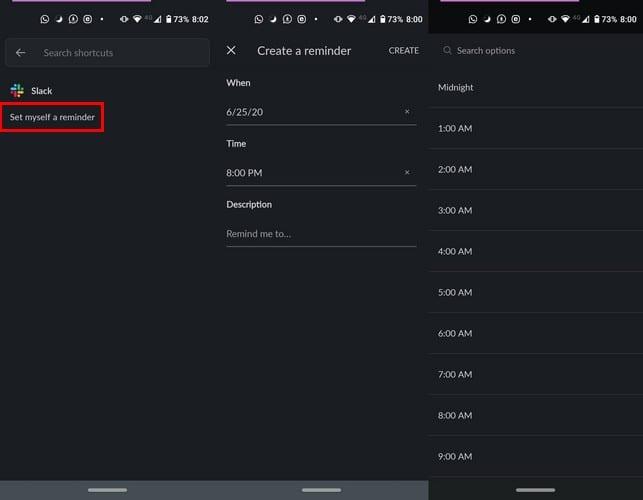
Bạn sẽ thấy các tùy chọn để thêm ngày, giờ và văn bản. Khi bạn đã thêm thông tin cần thiết, hãy nhấn vào tùy chọn Tạo ở trên cùng bên phải.
Lưu ghi chú của bạn trên Slack thay vì phải mở một ứng dụng khác là một cách tiết kiệm thời gian. Slack có thể không có tính năng ghi chú mà bạn có thể cần đến những tính năng hữu ích của nó. Bạn sẽ tiết kiệm được gì trong không gian cá nhân của mình? Hãy cho tôi biết trong các ý kiến dưới đây.
Nếu bạn không thể cài đặt Slack trên Windows 10, có điều gì đó đang chặn các tệp cài đặt. Đó có thể là chương trình chống vi-rút, tường lửa hoặc các ứng dụng khác của bạn.
Gửi lời nhắc nhóm đúng giờ bằng cách lên lịch cho tin nhắn Slack của bạn bằng cách làm theo các bước đơn giản sau trên Android và máy tính bảng.
Thật khó để tìm ra cách giúp nhóm của bạn kết nối trong khi vẫn làm việc hiệu quả. Bạn có thể đã nghe nói về Slack, một ứng dụng nhắn tin dường như mang lại tất cả
Slack là một chương trình trò chuyện trực tuyến thường xuyên được các công ty và các chuyên gia khác sử dụng để giữ liên lạc với nhau. Chương trình Slack có nhiều
Bạn đã quen với hầu hết mọi thứ trông theo một cách nhất định. Đôi khi thay đổi là tốt, những lúc khác bạn lại muốn mọi thứ giống như trước đây. Nhiều trang web
Mặc dù ứng dụng Jira mới nhưng nó đã nhanh chóng trở thành một trong những ứng dụng tốt nhất để đặt lời nhắc và thông báo trong nhóm Slack. Không chỉ Jira Hướng dẫn này còn dạy bạn về cách thiết lập lời nhắc Jira trong Nhóm Slack.
Định cấu hình các tùy chọn biểu tượng cảm xúc trên Slack để chúng theo cách bạn thích. Xem nơi bạn cần đến trên Slack để thực hiện việc này.
Xem cách bạn có thể thay đổi chức năng của nút Enter trên Slack. Xem cách làm cho nó bắt đầu một dòng mới và không gửi tin nhắn.
Nếu Slack nói rằng nó không thể xác minh liên kết mời, liên kết có thể đã hết hạn hoặc người gửi đã thu hồi nó. Hoặc dịch vụ không thể xác thực nó.
Có một địa chỉ email mới? Xem cách thay đổi địa chỉ email được liên kết với tài khoản Slack của bạn.
Nếu thông báo đăng nhập không cần thiết đối với bạn, hãy xem cách bạn có thể tắt chúng trên Slack. Quá trình này dễ dàng hơn bạn nghĩ.
Tin nhắn slack có thể có thông tin quan trọng; xem cách bạn có thể nhập tin nhắn Slack vào không gian làm việc của mình.
Không hài lòng với nhật ký nơi làm việc mặc định trên Slack? Xem các bước cần làm theo để thay đổi nó.
Slack là một ứng dụng trò chuyện trên internet cho phép các cuộc trò chuyện của bạn luôn có tổ chức trong khi bạn đang làm việc. Các cuộc trò chuyện có thể được sắp xếp theo chủ đề, riêng tư
Đảm bảo rằng mọi người tuân theo các nguyên tắc của bạn khi đặt tên cho mình trên Slack. Xem cách hiển thị các quy tắc đó với hướng dẫn này.
Giữ cân bằng lành mạnh giữa công việc và việc cá nhân. Xem cách sử dụng tính năng Không làm phiền của Slacks.
Dưới đây là cách bạn có thể di chuyển từ Slack sang Microsoft Teams.
Tại sao lại chọn Slack mà không phải Skype? Slack đảm bảo ít gây xao nhãng giao tiếp hơn trong không gian nhóm của bạn và cho phép bạn truy cập thông tin phù hợp kịp thời.
Khi một dự án kết thúc, đã đến lúc xóa không gian làm việc trên Slack. Dưới đây là các mẹo để xóa nó.
Bạn không chắc liệu mọi người đã chấp nhận lời mời để gửi đến không gian làm việc Slack của bạn chưa? Xem cách bạn có thể xem lại mọi lời mời đang chờ xử lý.
Khám phá an toàn thực phẩm của in 3D với dây tóc PLA thông qua các mẹo và thông tin hữu ích.
Tìm hiểu sự khác biệt giữa các tấm nền TN, VA và IPS LCD, với những thông tin bổ ích cho người tiêu dùng và game thủ lựa chọn màn hình máy tính phù hợp.
Chromebook sở hữu 5 lớp phòng thủ đặc biệt chống hacker. Khám phá cơ chế bảo mật đa tầng và 3 phương pháp tối ưu an ninh cho thiết bị của bạn!
Bạn có gặp phải mã lỗi trải nghiệm NVIDIA GeForce 0x0003 trên máy tính để bàn của mình không? Nếu có, hãy đọc blog để tìm cách khắc phục lỗi này nhanh chóng và dễ dàng.
Bạn có gặp phải thông báo lỗi khi khởi động máy tính cho biết trình điều khiển WUDFRd không tải được trên máy tính của bạn không?
Điều cần thiết cơ bản của in 3D là xây dựng trên các lớp trước đó, bạn không thể chỉ bắt đầu in một phần giữa không trung. Thực tế dù nhiều kiểu dáng
Thực tế là giường in bằng phẳng là một phần quan trọng để có thể có được các bản in 3D tốt nghe có vẻ khá rõ ràng. Thật không may, ngay cả khi một chiếc giường in
Tất cả các sợi in 3D đều có tính hút ẩm, nghĩa là vật liệu này có khả năng hấp thụ nước tốt. Thật không may, điều này ảnh hưởng tiêu cực đến chất lượng của
Hư hỏng do nước có thể ăn mòn phần cứng của bạn một cách nghiêm trọng và việc sửa chữa máy tính của bạn không phải lúc nào cũng có thể thực hiện được. Phòng ngừa bao giờ cũng tốt hơn chữa bệnh.
Nếu Chromebook của bạn gặp lỗi khi định cấu hình mạng, hãy bật chia sẻ mạng, khởi động lại máy tính xách tay và rút phích cắm bộ định tuyến của bạn.




























